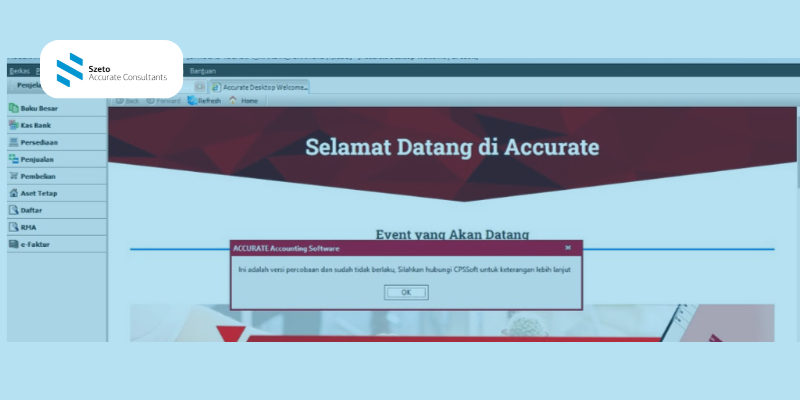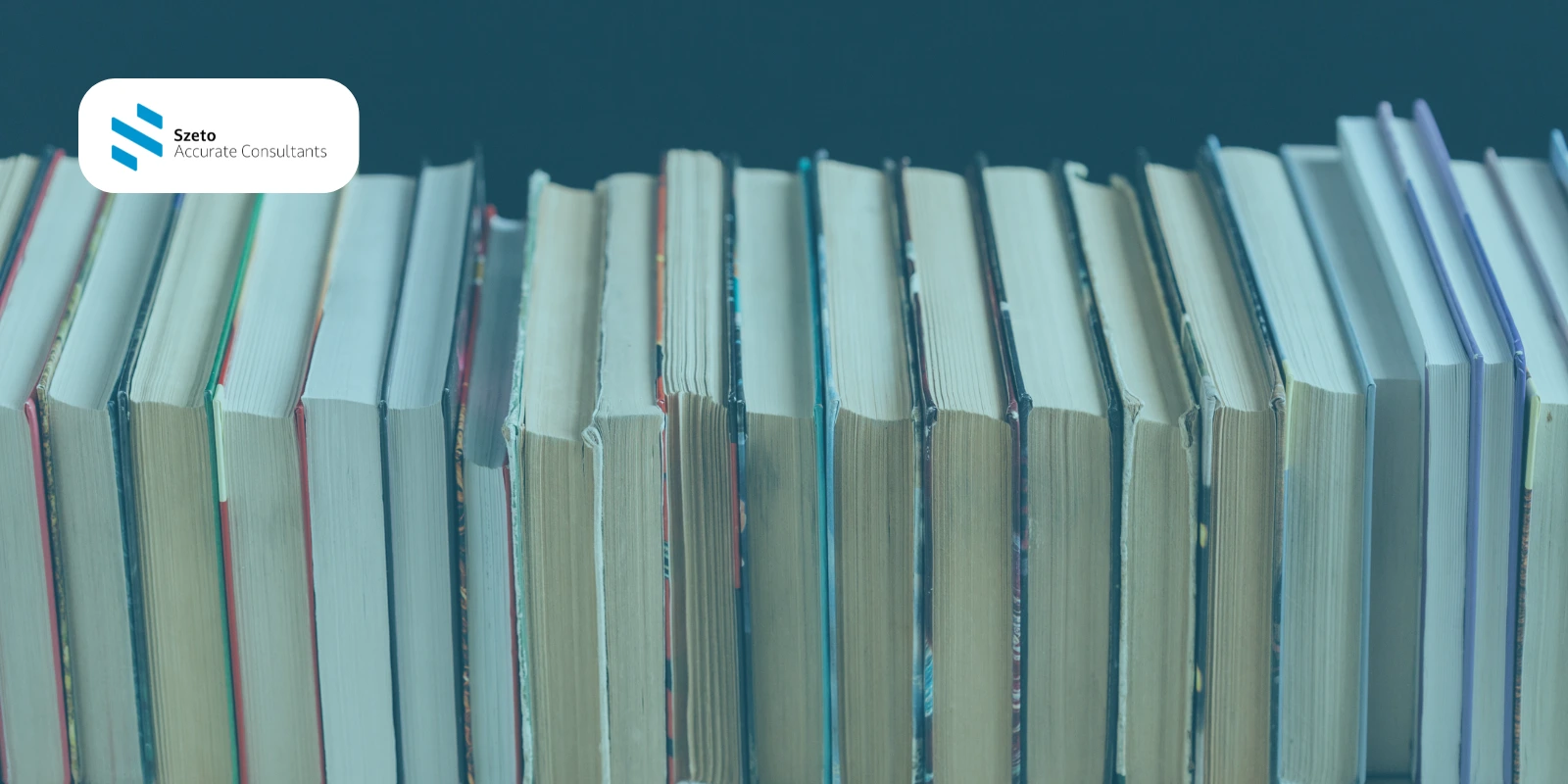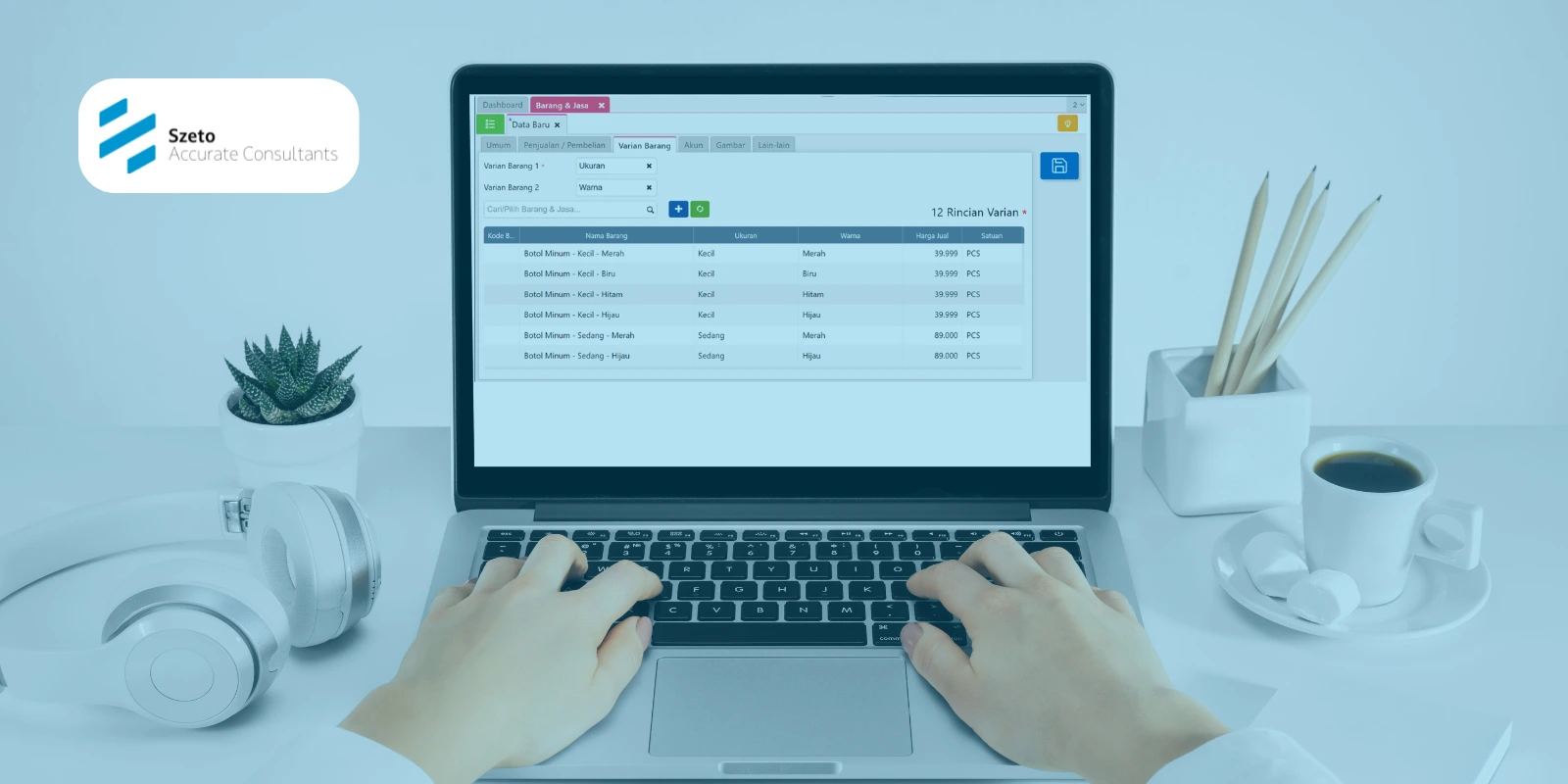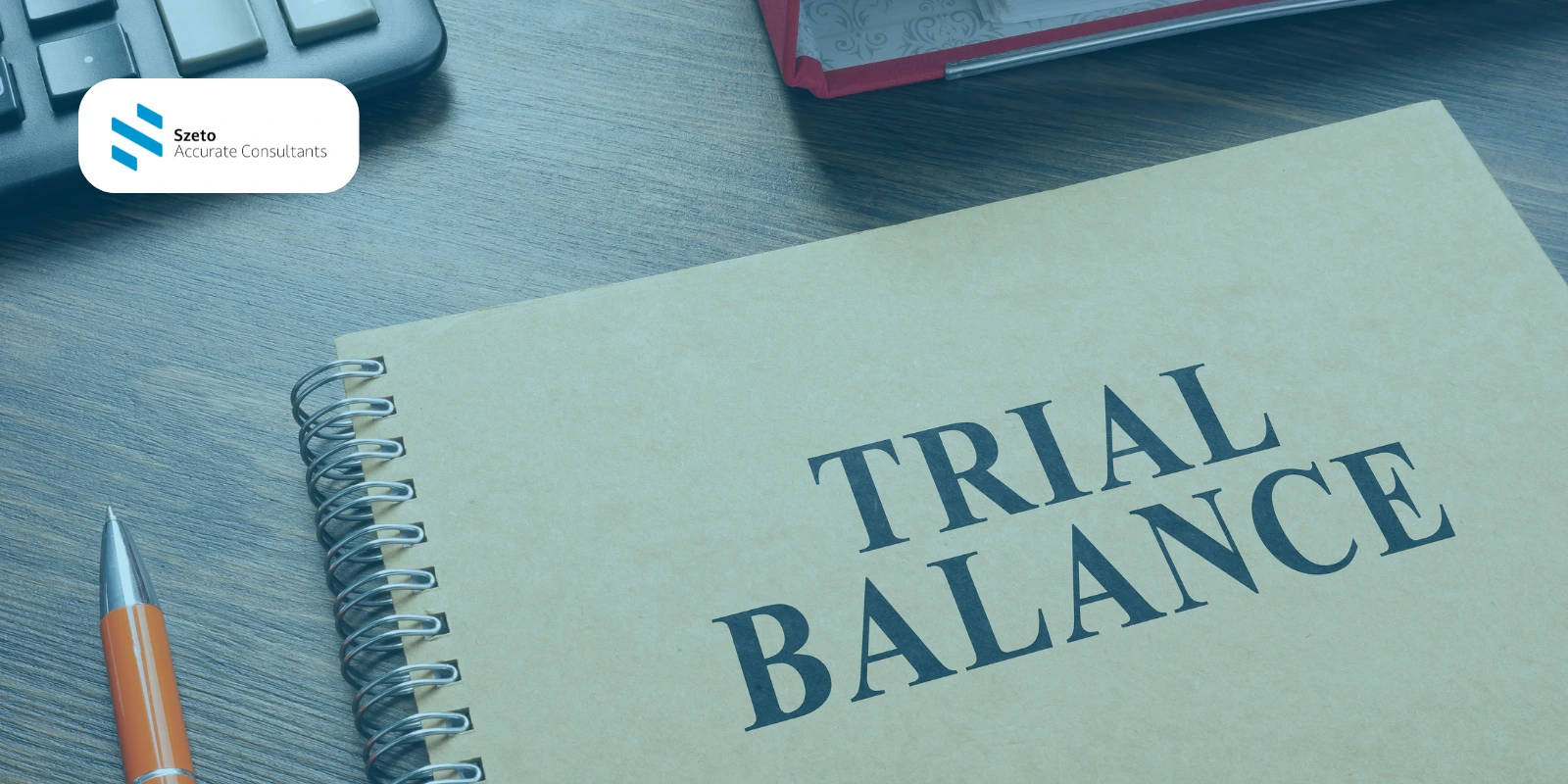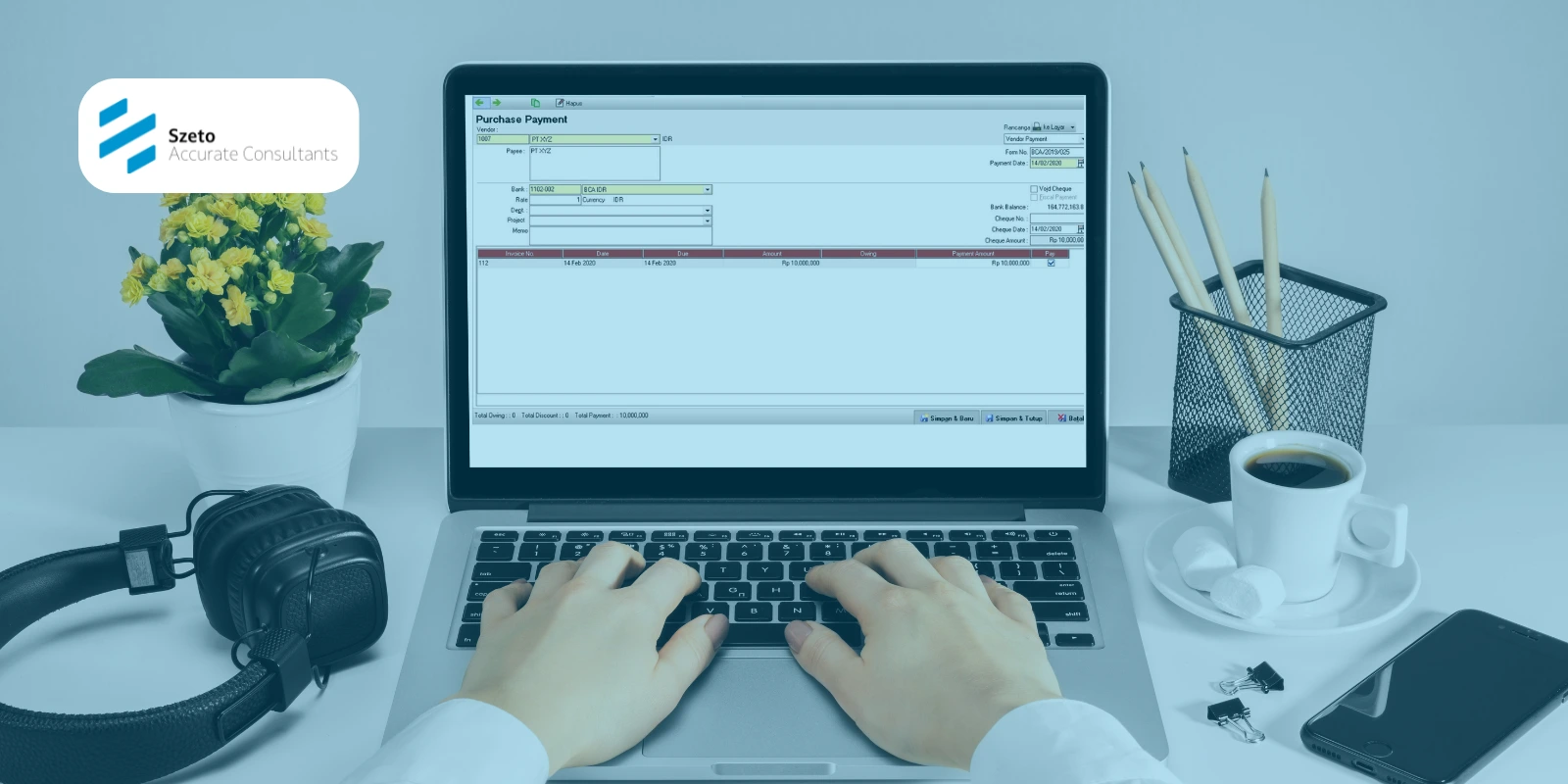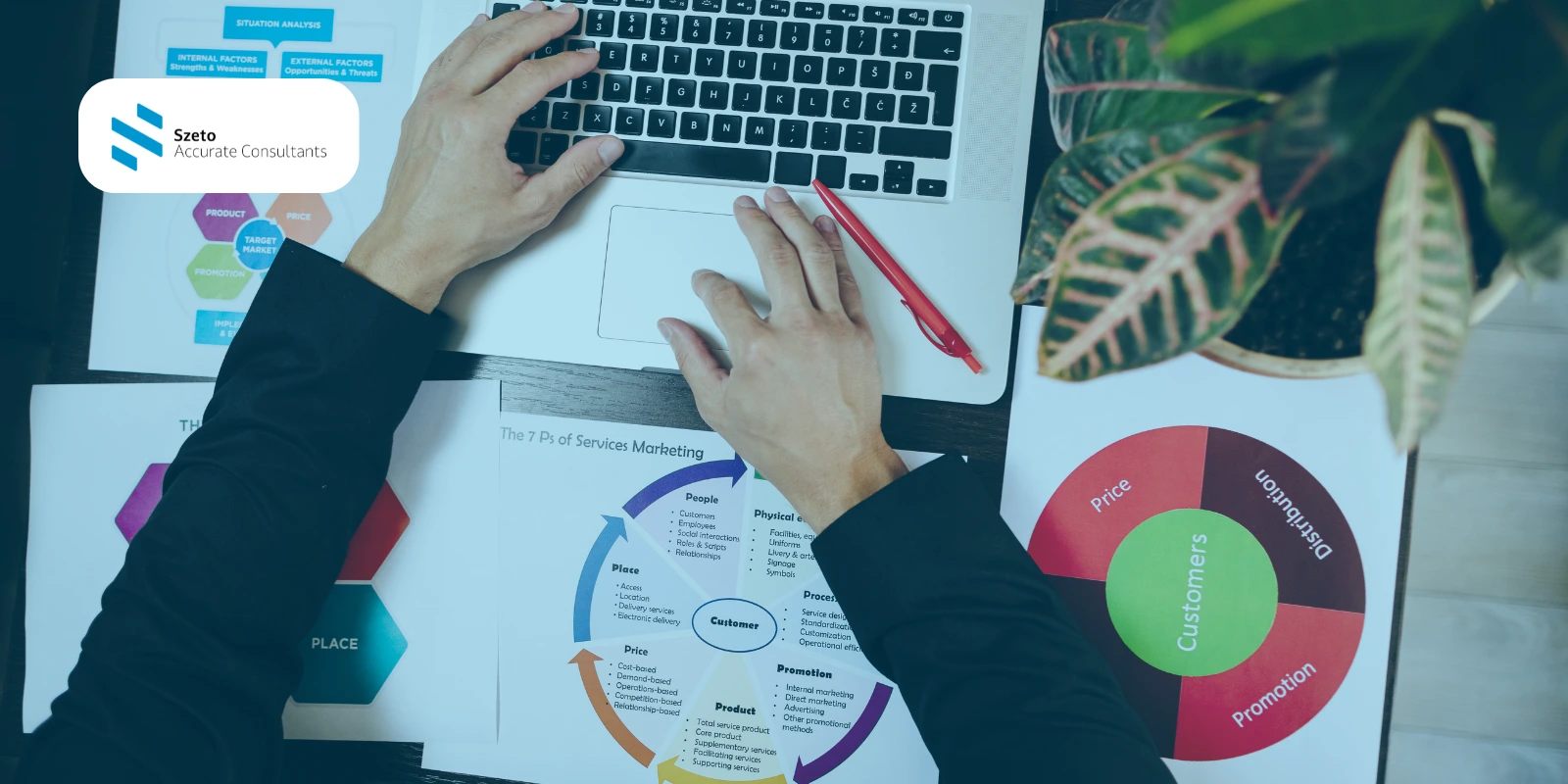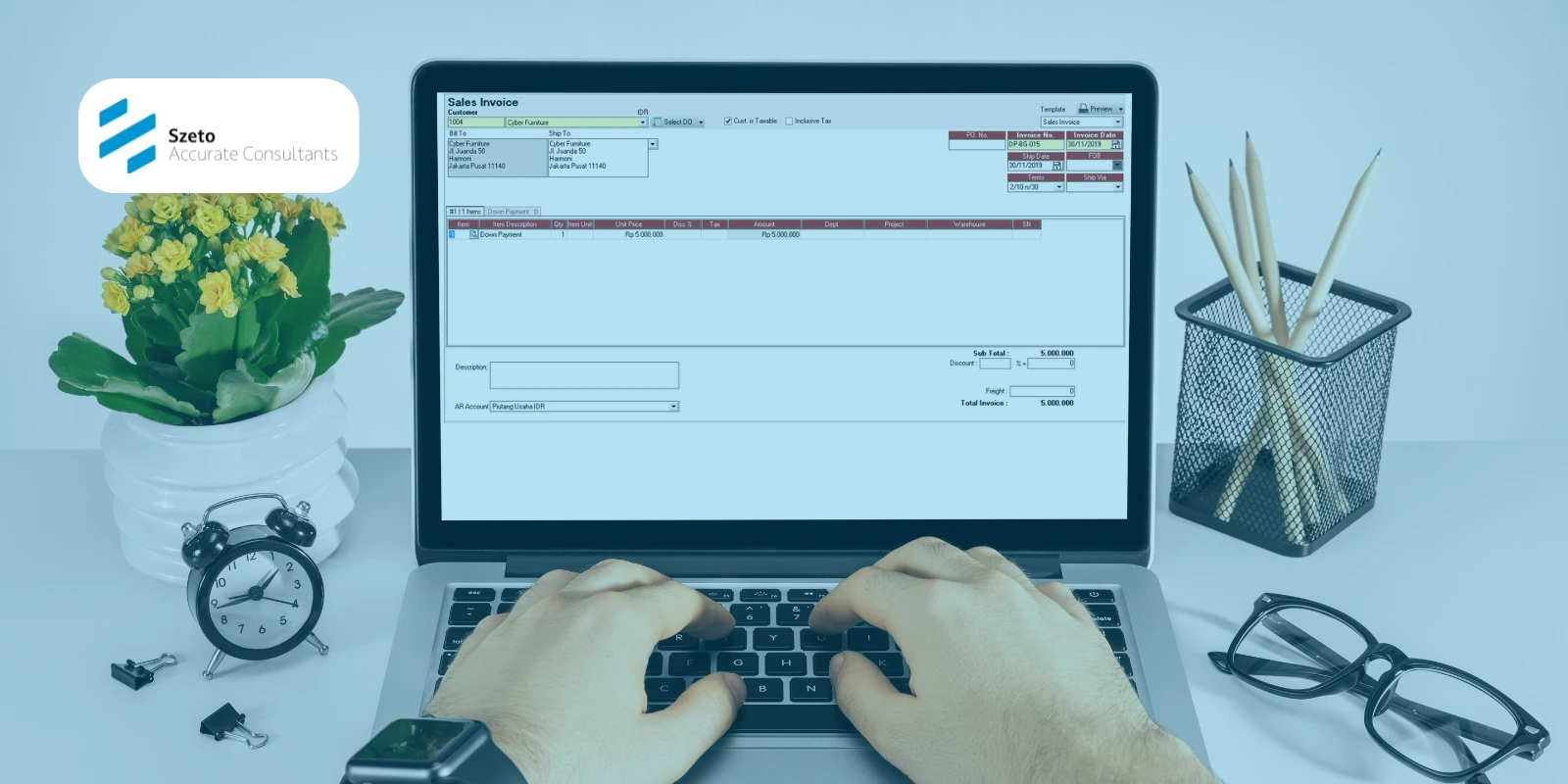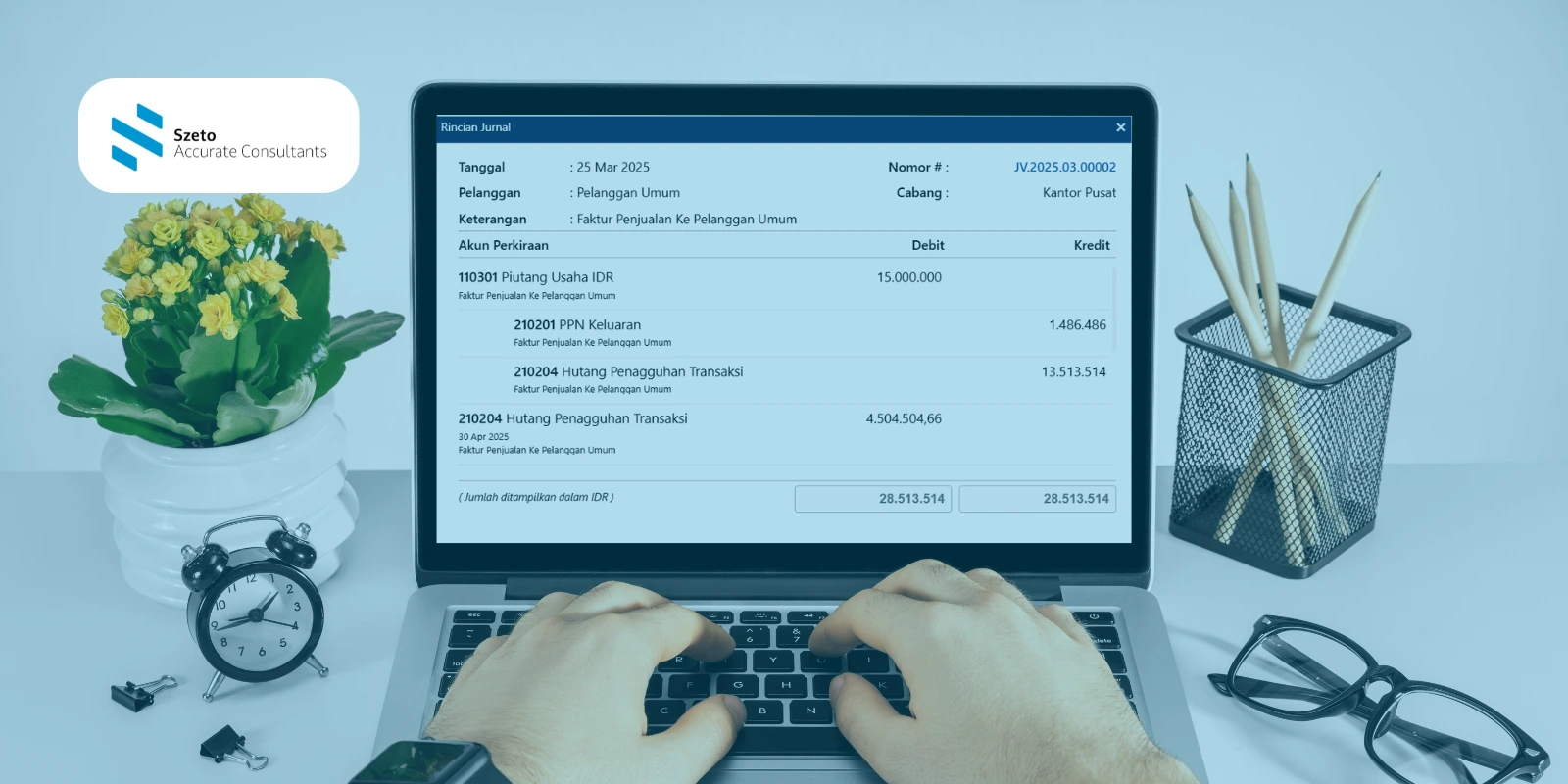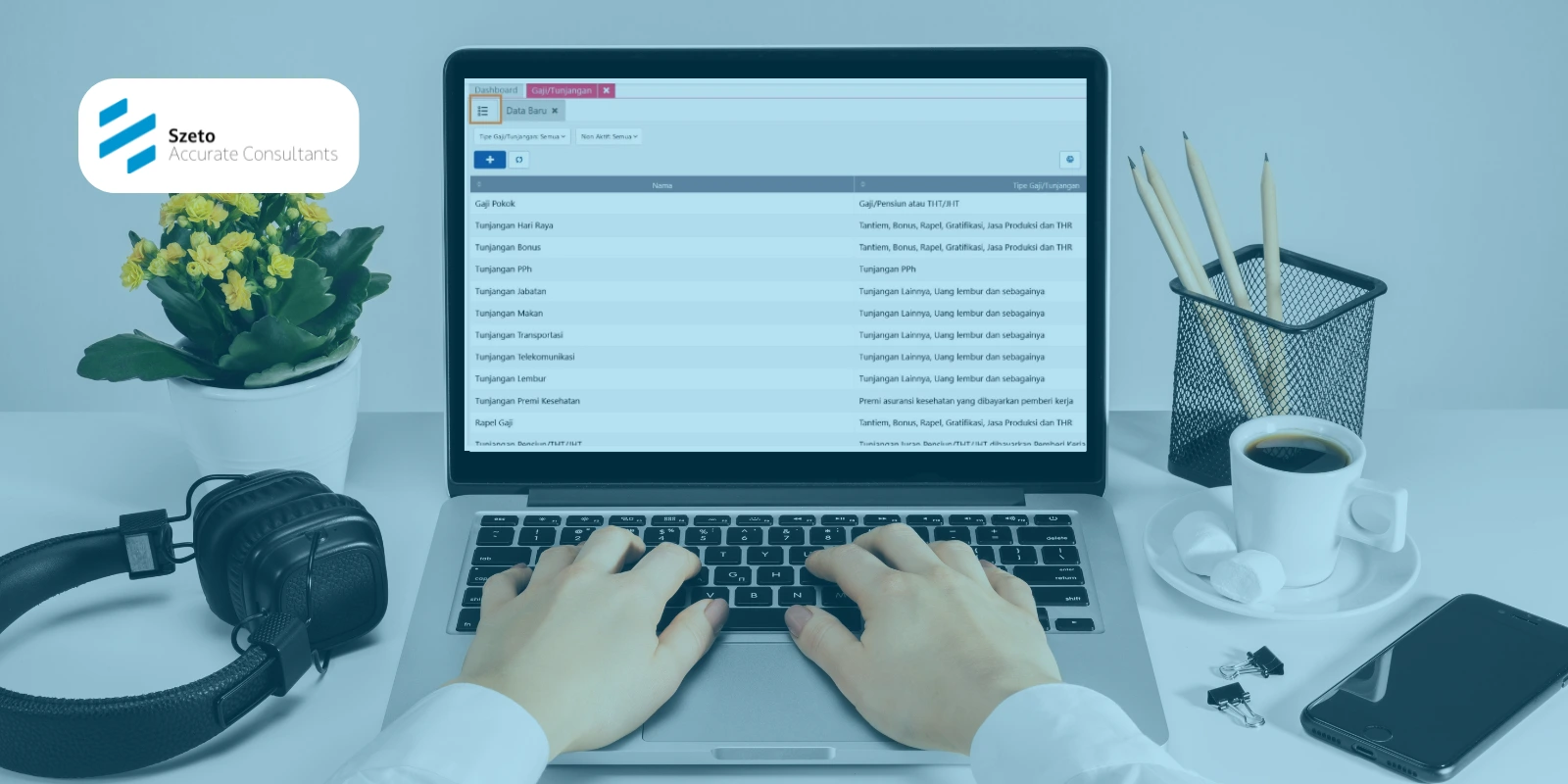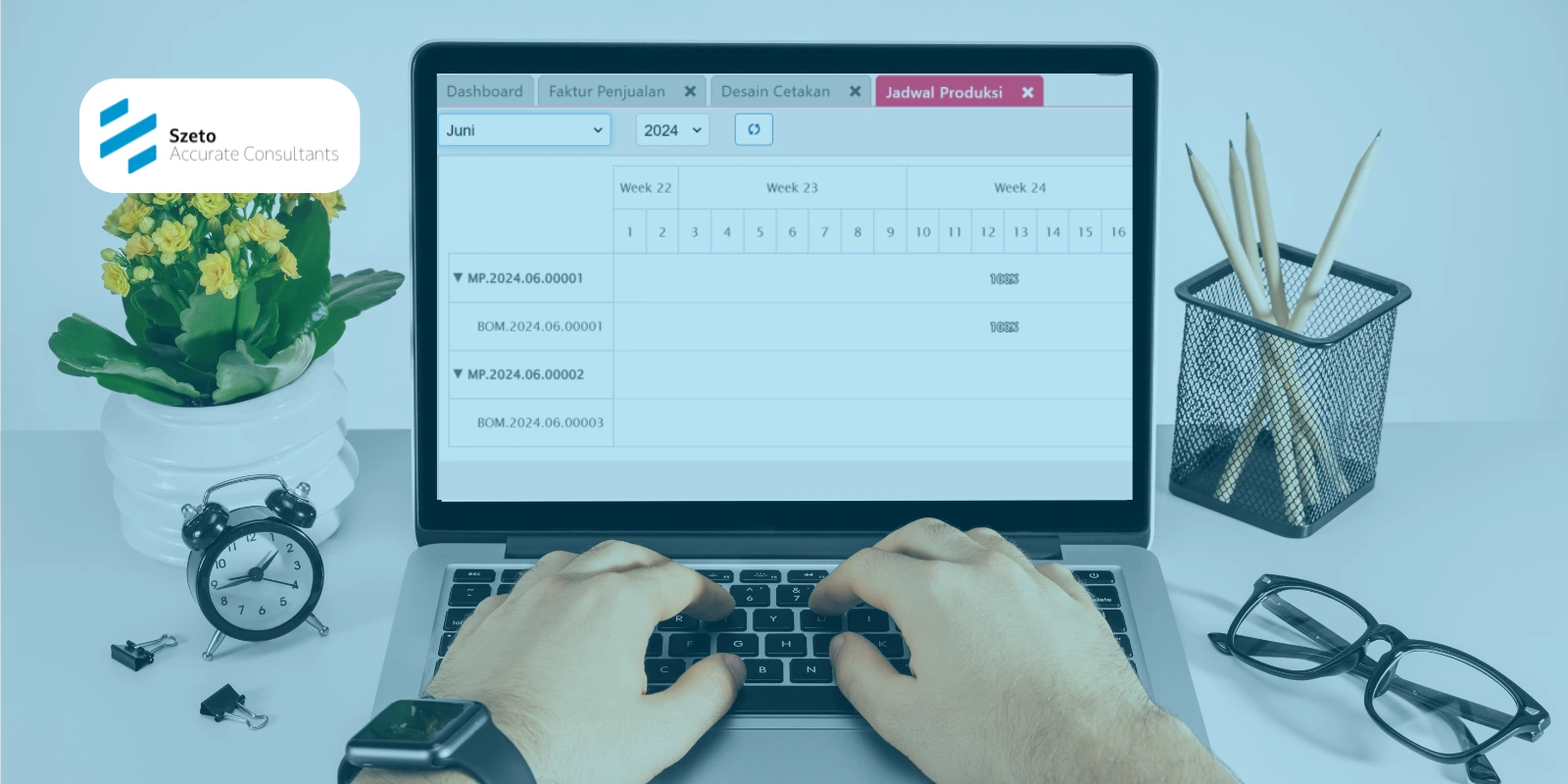Jika Anda menggunakan Accurate 5 dan menerima pesan “Ini Adalah Versi Percobaan dan Sudah Tidak Berlaku, harap hubungi CPSSOFT untuk keterangan lebih lanjut,” Anda mungkin merasa bingung, terutama jika Anda sebelumnya sudah melakukan registrasi. Pesan ini bisa muncul karena beberapa alasan, dan berikut adalah langkah-langkah untuk mengatasi masalah tersebut.
Daftar Isi Konten
TogglePenyebab dan Solusi Masalah Accurate Versi Percobaan
Pertama-tama, Anda perlu memastikan di mana Accurate License Manager (ALM) diinstal. Idealnya, ALM diinstal di komputer server, yaitu komputer tempat database Accurate disimpan. Namun, ada kemungkinan ALM diinstal di komputer lain.
Penyebab Umum:
- Komputer tidak bisa mengakses Accurate License Manager (ALM).
- Komputer server dan komputer klien tidak berada di jaringan yang sama.
Cara Mengatasi Masalah Accurate Versi Percobaan
- Cari Lokasi Instalasi ALM
Pastikan Anda mengetahui di mana ALM diinstal, biasanya di komputer server atau komputer yang menyimpan database Accurate. - Akses ALM dari Browser
Buka browser (Chrome atau Mozilla), lalu ketik localhost:6688. Jika ALM berhasil diakses, akan muncul informasi perusahaan di layar. - Menginstal Ulang ALM Jika Tidak Bisa Dibuka
Jika Anda tidak bisa membuka ALM, instal ulang ALM dari link yang disediakan oleh Accurate. Setelah diinstal, buka kembali ALM dan pastikan informasi perusahaan muncul. Jika masih kosong, Anda mungkin perlu melakukan Migrasi License Manager untuk menyelaraskan lisensi. - Pastikan Semua Komputer dalam Satu Jaringan (LAN/Wi-Fi)
Komputer yang menginstal ALM dan komputer klien yang menggunakan Accurate harus berada dalam jaringan yang sama. Jika ALM terbuka di komputer server, pastikan komputer klien juga terhubung ke jaringan yang sama. - Cek Koneksi ALM pada Accurate 5
Pada Accurate 5, buka menu Bantuan > Pendaftaran untuk melihat status koneksi. Jika status tidak terhubung, klik OK, lalu pilih koneksi Manual. - Masukkan Alamat IP Server dan Nomor CSID
Masukkan alamat IP komputer server dan nomor CSID yang tertera di ALM. Cara ini biasanya akan membuat Accurate 5 terhubung kembali ke ALM. - Lakukan Registrasi Ulang jika Diminta
Jika setelah terhubung kembali muncul permintaan registrasi ulang, silakan lakukan registrasi untuk mengaktifkan lisensi.
Bantuan Lebih Lanjut
Jika Anda masih mengalami kesulitan, Anda dapat menggunakan layanan training Accurate 5 desktop dari Szeto Accurate Consultants. Mereka menyediakan layanan implementasi dan pelatihan Accurate di seluruh Indonesia dan siap membantu Anda menyelesaikan masalah ini.